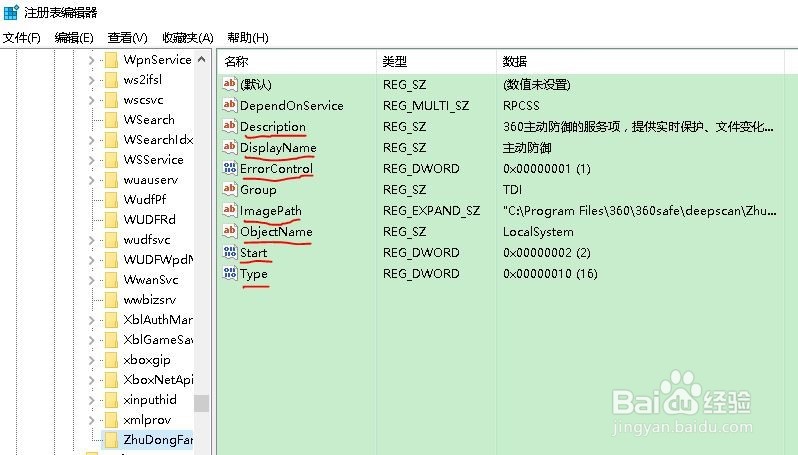怎样删除、添加系统服务项
1、用sc.exe命令
”开始““运行”输入cmd回车,打开cmd。输入sc可以看到使用方法。
sc delete "服务名" (如果服务名中间有空格,就需要给服务名前后加半角的双引号),服务名称不是显示名称。打开“服务”右键“属性”查看。
系统自带服务,不要删除。
Services这个子键一般是不允许删除的,不过你可以删除其下的相关子键,但若是非系统本身自带服务,你可删除,尤其是病毒类的,一般是要结束病毒进程之后进行删除,否则有可能会被拒绝删除。
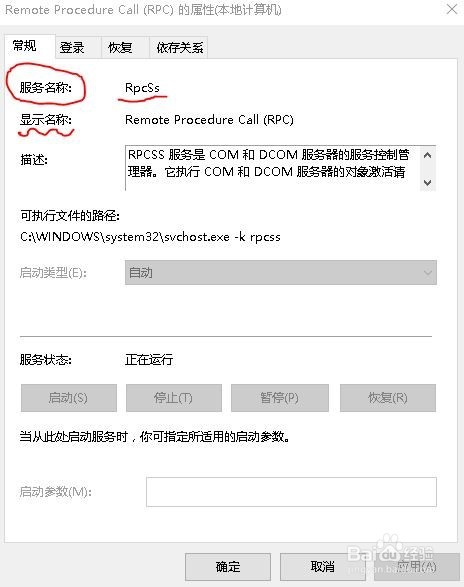
2、注册表编辑
把要删除的服务“停止”,“启动类型”设为“禁用”。重新启动系统通过修改注册表删除。
“注册表”中定位到“HKEY_LOCAL_MACHINE\SYSTEM\CurrentControlSet(或ControlSet001)\Services”,里面列出系统中各个服务对应的注册表键值,右键“删除“。
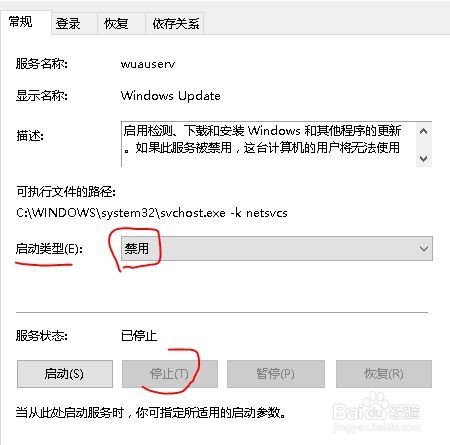

3、对于rundll32.exe服务,且文件位于system32目录下,就不能删除这个rundll32.exe文件,它是Windows系统的文件。只要清除rundll32所运行的程序即可。
4、如果一个服务删除了又很快再次出现,说明后台有进程监视、保护。
要先在任务管理器中,点击相应的进程,“结束任务”,或在相应的进程上右击,弹出菜单选择“结束任务”。
或者电脑启动后按F8,进入安全模式删除。

1、修改注册表
HKEY_LOCAL_MACHINE\SYSTEM\CurrentControlSet\Services
鼠标定位在Services
2、右键”新建“”项“,或点击导航栏”编辑“”新建“”项“
命名,如“ab”
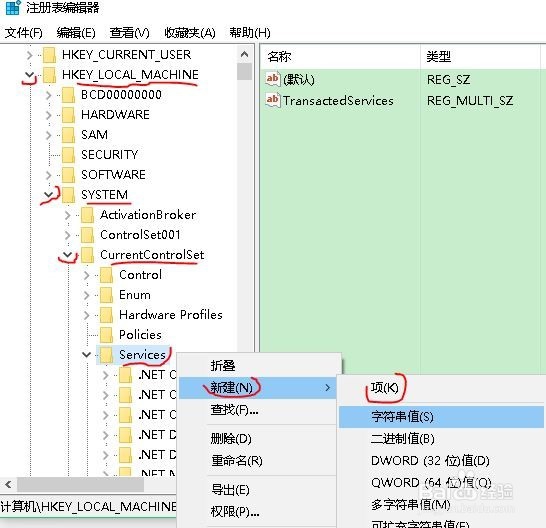
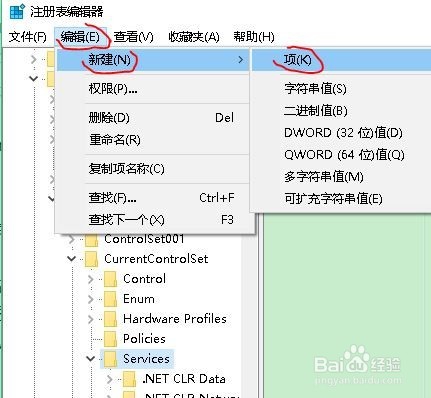
3、然后右击该项,选择”新建“”字符串值“或”DWORD值“。
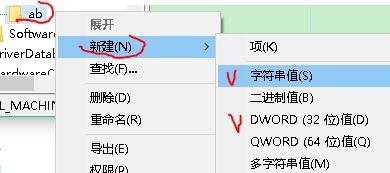
4、键值的含义:
“DisplayName”,字符串值,对应服务名称;
“Descrīption”,字符串值,对应服务描述;
“ImagePath”,字符串值,对应该服务程序所在的路径;
“ObjectName”,字符串值,值为“LocalSystem”,表示本地登录;
“ErrorControl”,DWORD值,值为“1”;
“Start”,DWORD值,值为2表示自动运行,值为3表示手动运行,值为4表示禁止;
“Type”,DWORD值,应用程序对应10,其他对应20。
另外,还要在“ab”项下新建一个“Enum”项。